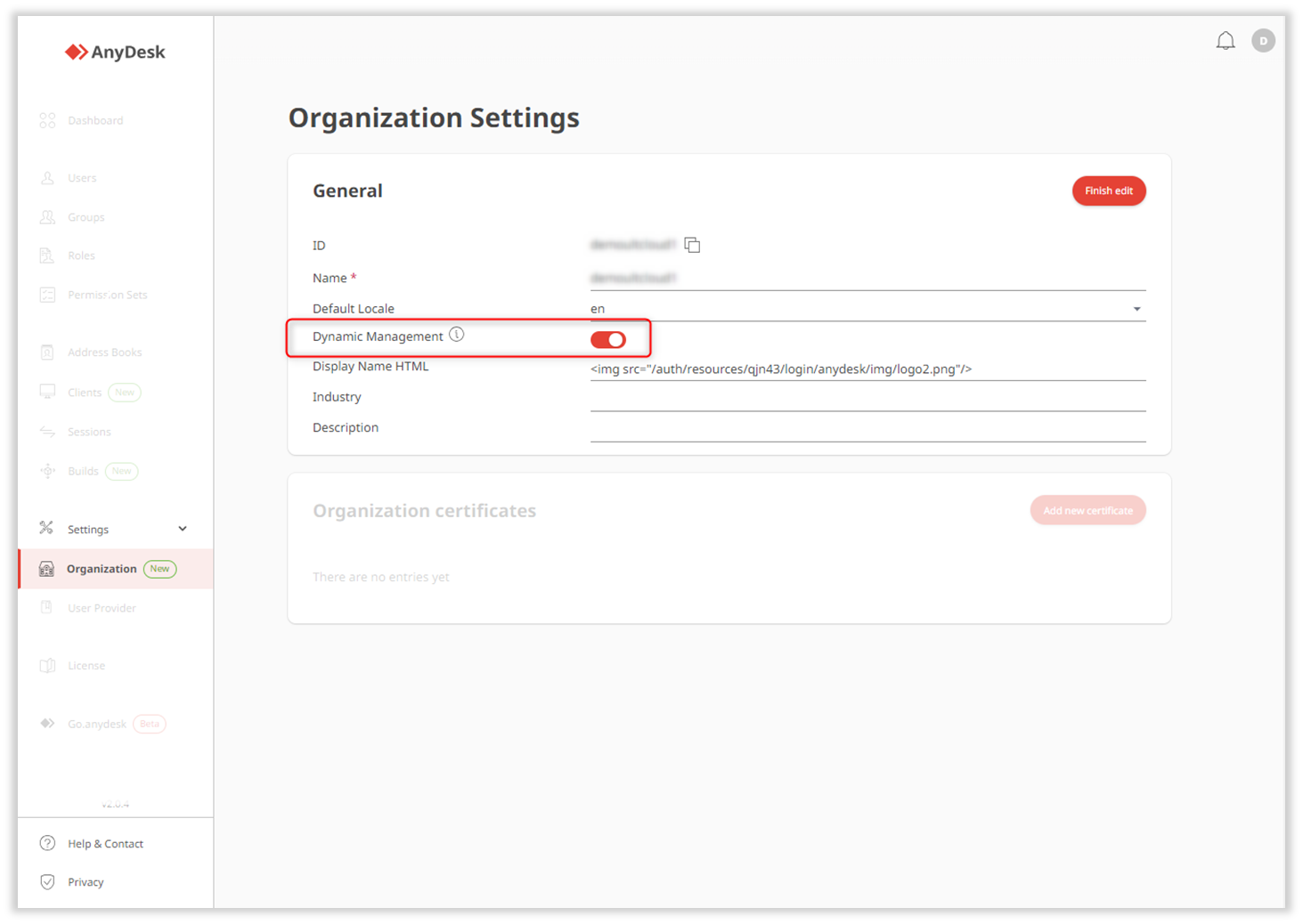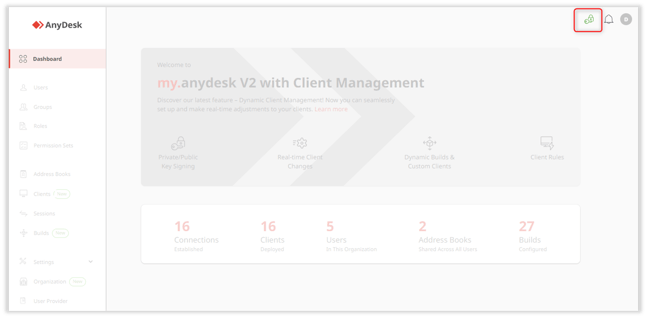¡Activa la Gestión Centralizada de AnyDesk en México con estos sencillos pasos!
¡Activa la Gestión Centralizada!
Disponible para usuarios con licencia Standard, Advanced, o Ultimate (Cloud).
La Gestión Centralizada te permite ajustar la configuración del cliente en tiempo real. Al habilitar la Gestión Centralizada en my.anydesk II, obtienes la capacidad de editar tus compilaciones personalizadas o clientes específicos asignados a tu licencia y ver esas actualizaciones inmediatamente en los clientes instalados.
💡 Para obtener más información sobre la Gestión Centralizada, consulta este artículo.
Todas las modificaciones realizadas desde my.anydesk II a clientes autorizados están firmadas de forma segura con una Clave Privada.
Para desbloquear todas las funciones de Gestión Centralizada, primero necesitas generar una Clave Privada, descargarla y copiarla, y luego proporcionarla en my.anydesk II después de cada inicio de sesión cuando desees utilizar las funciones. Para obtener más información sobre la Clave Privada, consulta este artículo.
Puedes verificar si la Gestión Centralizada está activada en my.anydesk II en la esquina superior derecha cerca de la campana de notificaciones:
 |
La Gestión Centralizada está desactivada ya que no se proporcionó la Clave Privada. |
|---|---|
 |
La Gestión Centralizada está activada y se proporcionó la Clave Privada. |
Para activar la Gestión Centralizada:
- Inicia sesión en my.anydesk II y ve a la Organización. 💡 Asegúrate de completar la configuración de tu Equipo (Standard/Advanced) o la configuración de tu Organización (UltimateCloud) antes de activar la Gestión Centralizada.
- En la sección General, haz clic en Editar y luego activa el interruptor Gestión Dinámica.
- Ve a Tablero, haz clic en Generar Clave Privada.
- En la ventana Guardar Clave Privada, descarga y copia la Clave Privada, selecciona la casilla de verificación y luego haz clic en Continuar. 🚨 La Clave Privada se genera solo una vez y no se puede recuperar si se pierde. Asegúrate de almacenarla de manera segura.
- Ve a la ventana Activar Gestión del Cliente, haz clic en Proporcionar Clave Privada.
- En la ventana abierta, pega la Clave Privada y haz clic en Continuar.
Después de haber activado con éxito la Gestión Centralizada, verás 
¡Ahora puedes utilizar las funciones de Gestión Centralizada, como editar compilaciones personalizadas o clientes específicos sin necesidad de redistribución, crear configuraciones predeterminadas de cliente y más!
¡Aprovecha al máximo AnyDesk y todas sus funcionalidades! ¡Prueba gratis AnyDesk hoy mismo y conoce más sobre la compra de AnyDesk en México!
- Publicado el